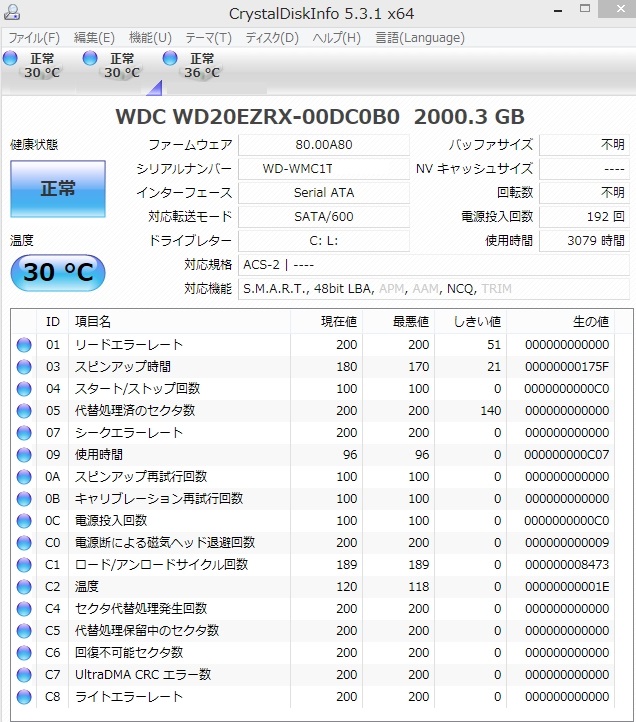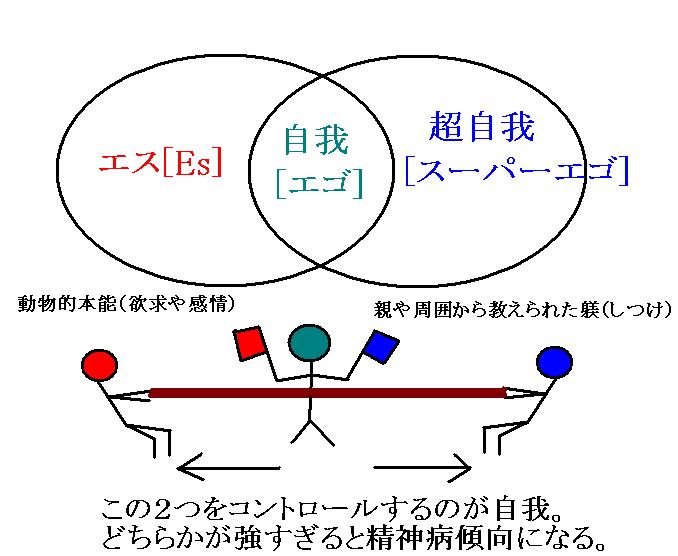パソコンの寿命は、だいたい5年くらいと言われています。
なぜかというとパソコンの記憶媒体であるハードディスク(HDD)は、例えるなら昔の音楽のレコードで、髪の毛の何億分の一という小ささの針をハードディスク(HDD)という円盤に「書き込んでいる」ので「すり減っていく」のです。
すり減った円盤が起動しなくなったり、エラーが出たりしてくるのが、だいたい5年くらいです。
なにより5年経つと、インターネットの世界の発展に対して、パソコンが追いつかなくなって壊れます。
自転車で移動していた時代に、自動車が普及して、自転車が自動車のスピードに追いつかなくなるようなものです。
それまでに重要なデータを、USBで接続できる外付けハードディスク(↓)などに保険のバックアップとして移しておくのが妥当です。
新しいパソコンに買い換えてもすぐデータを移行できますからね。
外付けハードディスク↓
この外付けハードディスクと、True Imageのような自動バックアップソフトがあれば、まず安心でしょう。
指定したデータを自動で容量を圧縮して縮めて保存してくれます。
私もAcronis True Imageを使っています。
全自動バックアップソフト Acronis True Image↓
以下も人気です↓
ファイナル丸ごとバックアップplus AOSテクノロジーズ
さて、このような事前準備もした上で、
そのパソコンの寿命を調べる方法(ハードディスクの寿命・HDDの寿命)ですが、
ハードディスクの故障や寿命を前もって予知するのであれば、フリーソフトの「CrystalDiskInfo」を入れておけば、
起動回数やエラー回数などから「正常」「注意」など確認することができます。
フリーソフト(無料ソフト)
CrystalDiskInfo↓
https://forest.watch.impress.co.jp/library/software/crdiskinfo/
「正常」のところが「注意」となってきたら、買い換えを検討したり、交換すれば大丈夫です。
そろそろ4、5年経ったとか、あるいはこのソフトを定期的に起動してチェックしていくことで、パソコンの寿命を調べる(ハードディスクの寿命・HDDの寿命)ことができます。
最悪、データが消えてしまった場合でも、復元ソフトで復元することはできますし↓
復元ソフトEaseUS Data Recovery Wizardは世界最強!フォルダ階層・ファイル名まで完全復元!使い方・インストール手順
https://libpsy.com/easeusdatarecoverywizardpro/642
ノートパソコンであれば分解して、外付けのHDDからデータを引っ張りだして復元することも可能です↓
故障したノートパソコンを分解してハードディスクのデータ移行(引っ越し)する方法!
こういう形でのバックアップもあります↓
HDDスタンドと内臓HDDを使って外付けハードディスクでバックアップ
最悪の場合に備えて、両方備え(特に復元ソフト)があれば、最強ですね。
質問があれば私でも直します。連絡ください。